OPEL CORSA E 2018.5 Priručnik za Infotainment (in Croatian)
Manufacturer: OPEL, Model Year: 2018.5, Model line: CORSA E, Model: OPEL CORSA E 2018.5Pages: 109, PDF Size: 2.28 MB
Page 11 of 109

Uvod11KorištenjeElementi upravljanja
Infotainment sustavom se upravlja
putem funkcijskih tipki, zaslona
osjetljivog na dodir i izbornika
prikazanih na zaslonu.
Unosi se vrše opcijski putem: ● središnje upravljačke jedinice na kontrolnoj ploči 3 8
● zaslona osjetljivog na dodir 3 14
● audio kontrola na kolu upravljača
3 8
● prepoznavanja govora 3 50
Uključivanje ili isključivanje
infotainment sustava
Kratko pritisnite X za uključivanje
sustava. Nakon uključivanja
infotainment sustava zadnji odabrani izvor postaje aktivan.
Dugo pritisnite X za isključivanje
sustava.Automatsko isključivanje
Ako ste Infotainment sustav uključili
pritiskom na X, dok je kontakt bio
isključen, on će se ponovno
automatski isključiti 10 minuta nakon
zadnjeg unosa korisnika.
Podešavanje glasnoće Okrenite X. Aktualna postavka je
prikazana na zaslonu.
Ako se Infotainment sustav uključi,
postavlja se zadnja odabrana
glasnoća, uz uvjet da je manja od
maksimalne glasnoće pri pokretanju.
Za detaljan opis 3 17.
Glasnoća ovisno o brzini
Kada je aktivirana glasnoća ovisno o
brzini 3 17 glasnoća se automatski
prilagođava kako bi se kompenzirala buka ceste i vjetra tijekom vožnje.
Potpuno stišavanje
Pritisnite X za isključenje zvuka
Infotainment sustava.
Za poništavanje funkcije isključenja
zvuka, ponovno pritisnite X.
Posljednje odabrana glasnoća
ponovno se postavlja.Načini rada
Pritisnite ; za prikaz početnog
izbornika.
Napomena
Za detaljan opis upotrebe izbornika
putem zaslona osjetljivog na dodir
3 14.
Audio
Odaberite Audio kako biste otvorili
glavni izbornik posljednjeg
odabranog audio načina rada.
Odaberite Izvor na zaslonu kako biste
prikazali interakcijsku traku za odabir.
Page 12 of 109
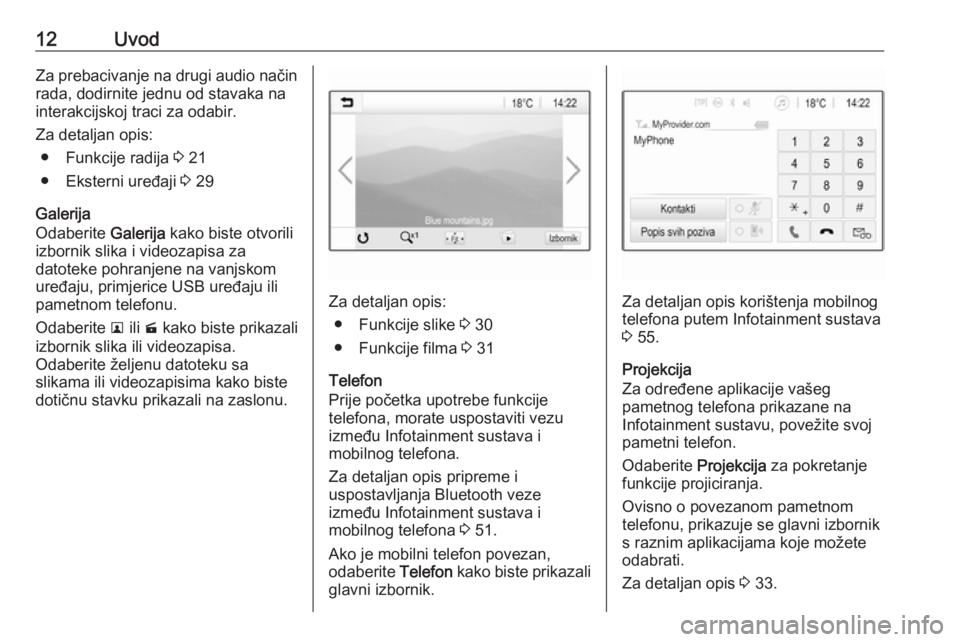
12UvodZa prebacivanje na drugi audio načinrada, dodirnite jednu od stavaka na
interakcijskoj traci za odabir.
Za detaljan opis: ● Funkcije radija 3 21
● Eksterni uređaji 3 29
Galerija
Odaberite Galerija kako biste otvorili
izbornik slika i videozapisa za
datoteke pohranjene na vanjskom
uređaju, primjerice USB uređaju ili
pametnom telefonu.
Odaberite l ili m kako biste prikazali
izbornik slika ili videozapisa.
Odaberite željenu datoteku sa
slikama ili videozapisima kako biste
dotičnu stavku prikazali na zaslonu.
Za detaljan opis:
● Funkcije slike 3 30
● Funkcije filma 3 31
Telefon
Prije početka upotrebe funkcije
telefona, morate uspostaviti vezu
između Infotainment sustava i
mobilnog telefona.
Za detaljan opis pripreme i
uspostavljanja Bluetooth veze
između Infotainment sustava i
mobilnog telefona 3 51.
Ako je mobilni telefon povezan,
odaberite Telefon kako biste prikazali
glavni izbornik.Za detaljan opis korištenja mobilnog
telefona putem Infotainment sustava
3 55.
Projekcija
Za određene aplikacije vašeg
pametnog telefona prikazane na Infotainment sustavu, povežite svoj
pametni telefon.
Odaberite Projekcija za pokretanje
funkcije projiciranja.
Ovisno o povezanom pametnom
telefonu, prikazuje se glavni izbornik
s raznim aplikacijama koje možete
odabrati.
Za detaljan opis 3 33.
Page 13 of 109
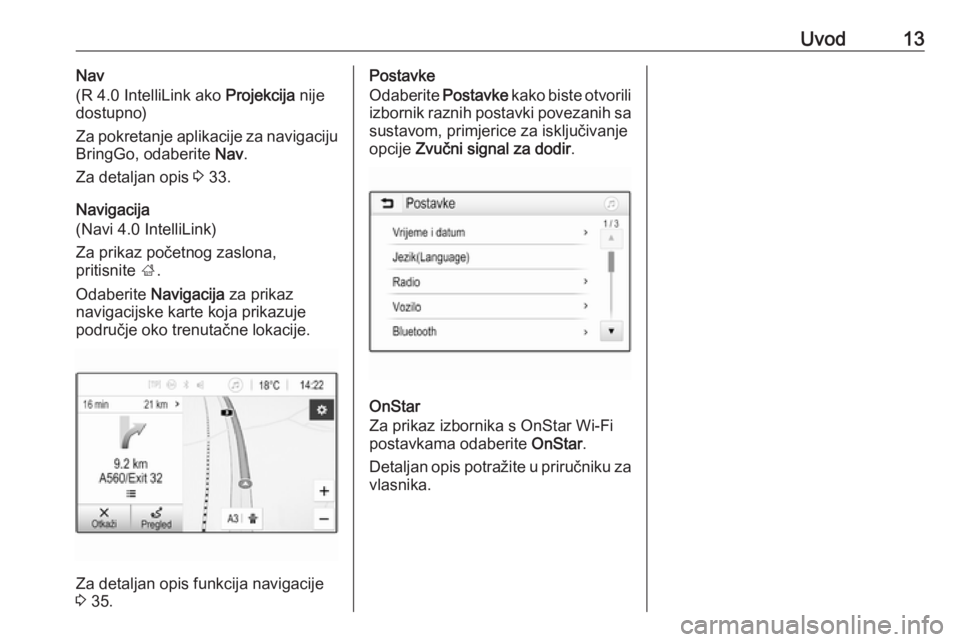
Uvod13Nav
(R 4.0 IntelliLink ako Projekcija nije
dostupno)
Za pokretanje aplikacije za navigaciju
BringGo, odaberite Nav.
Za detaljan opis 3 33.
Navigacija
(Navi 4.0 IntelliLink)
Za prikaz početnog zaslona,
pritisnite ;.
Odaberite Navigacija za prikaz
navigacijske karte koja prikazuje područje oko trenutačne lokacije.
Za detaljan opis funkcija navigacije
3 35.
Postavke
Odaberite Postavke kako biste otvorili
izbornik raznih postavki povezanih sa
sustavom, primjerice za isključivanje
opcije Zvučni signal za dodir .
OnStar
Za prikaz izbornika s OnStar Wi-Fi
postavkama odaberite OnStar.
Detaljan opis potražite u priručniku za
vlasnika.
Page 14 of 109
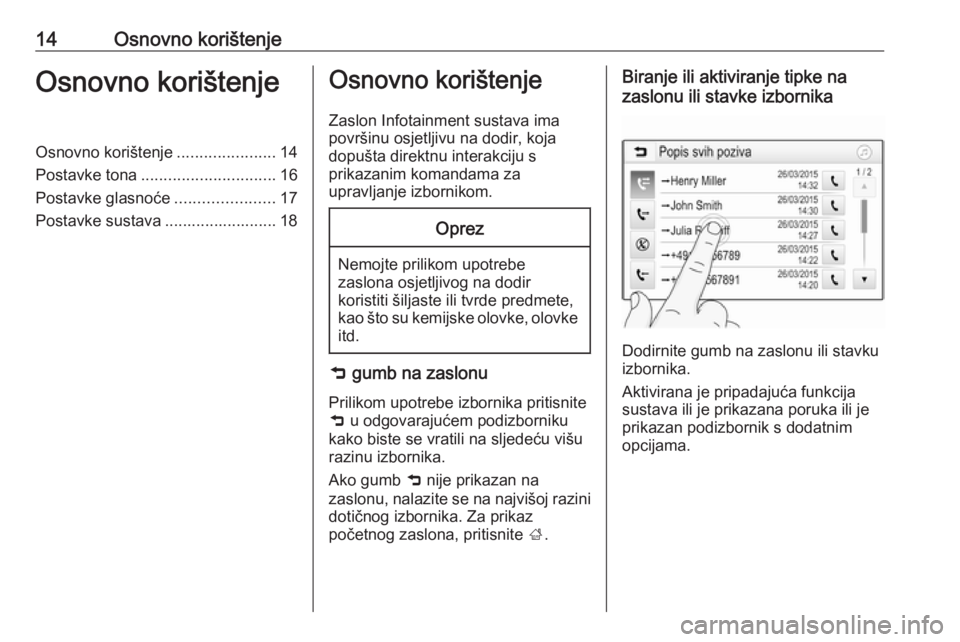
14Osnovno korištenjeOsnovno korištenjeOsnovno korištenje......................14
Postavke tona .............................. 16
Postavke glasnoće ......................17
Postavke sustava ......................... 18Osnovno korištenje
Zaslon Infotainment sustava ima
površinu osjetljivu na dodir, koja
dopušta direktnu interakciju s
prikazanim komandama za
upravljanje izbornikom.Oprez
Nemojte prilikom upotrebe
zaslona osjetljivog na dodir
koristiti šiljaste ili tvrde predmete,
kao što su kemijske olovke, olovke itd.
9 gumb na zaslonu
Prilikom upotrebe izbornika pritisnite
9 u odgovarajućem podizborniku
kako biste se vratili na sljedeću višu
razinu izbornika.
Ako gumb 9 nije prikazan na
zaslonu, nalazite se na najvišoj razini dotičnog izbornika. Za prikaz
početnog zaslona, pritisnite ;.
Biranje ili aktiviranje tipke na
zaslonu ili stavke izbornika
Dodirnite gumb na zaslonu ili stavku
izbornika.
Aktivirana je pripadajuća funkcija
sustava ili je prikazana poruka ili je
prikazan podizbornik s dodatnim
opcijama.
Page 15 of 109
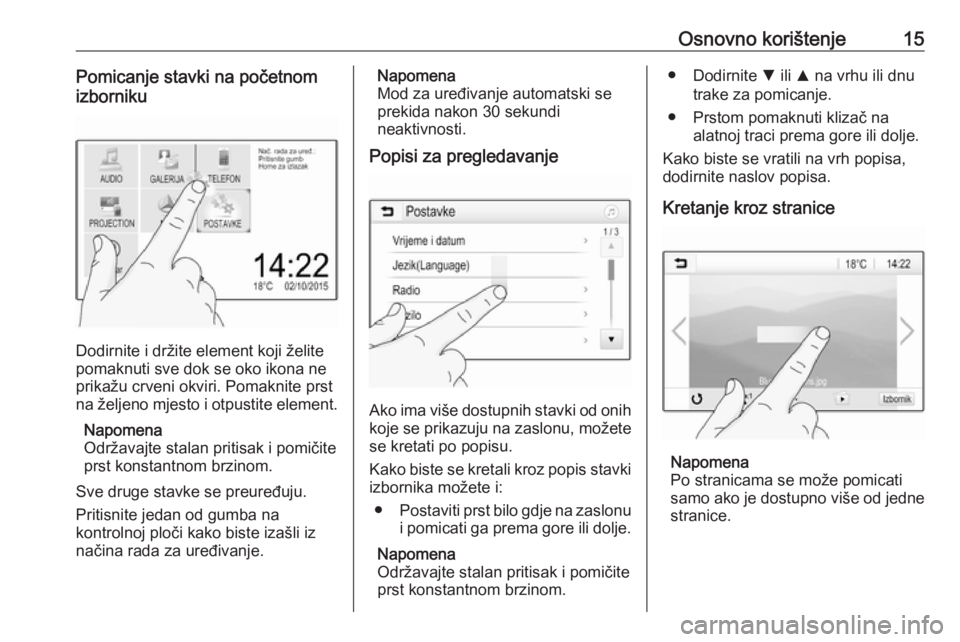
Osnovno korištenje15Pomicanje stavki na početnom
izborniku
Dodirnite i držite element koji želite
pomaknuti sve dok se oko ikona ne
prikažu crveni okviri. Pomaknite prst
na željeno mjesto i otpustite element.
Napomena
Održavajte stalan pritisak i pomičite
prst konstantnom brzinom.
Sve druge stavke se preuređuju.
Pritisnite jedan od gumba na
kontrolnoj ploči kako biste izašli iz
načina rada za uređivanje.
Napomena
Mod za uređivanje automatski se
prekida nakon 30 sekundi
neaktivnosti.
Popisi za pregledavanje
Ako ima više dostupnih stavki od onih koje se prikazuju na zaslonu, možete
se kretati po popisu.
Kako biste se kretali kroz popis stavki
izbornika možete i:
● Postaviti prst bilo gdje na zaslonu
i pomicati ga prema gore ili dolje.
Napomena
Održavajte stalan pritisak i pomičite
prst konstantnom brzinom.
● Dodirnite S ili R na vrhu ili dnu
trake za pomicanje.
● Prstom pomaknuti klizač na alatnoj traci prema gore ili dolje.
Kako biste se vratili na vrh popisa,
dodirnite naslov popisa.
Kretanje kroz stranice
Napomena
Po stranicama se može pomicati
samo ako je dostupno više od jedne
stranice.
Page 16 of 109
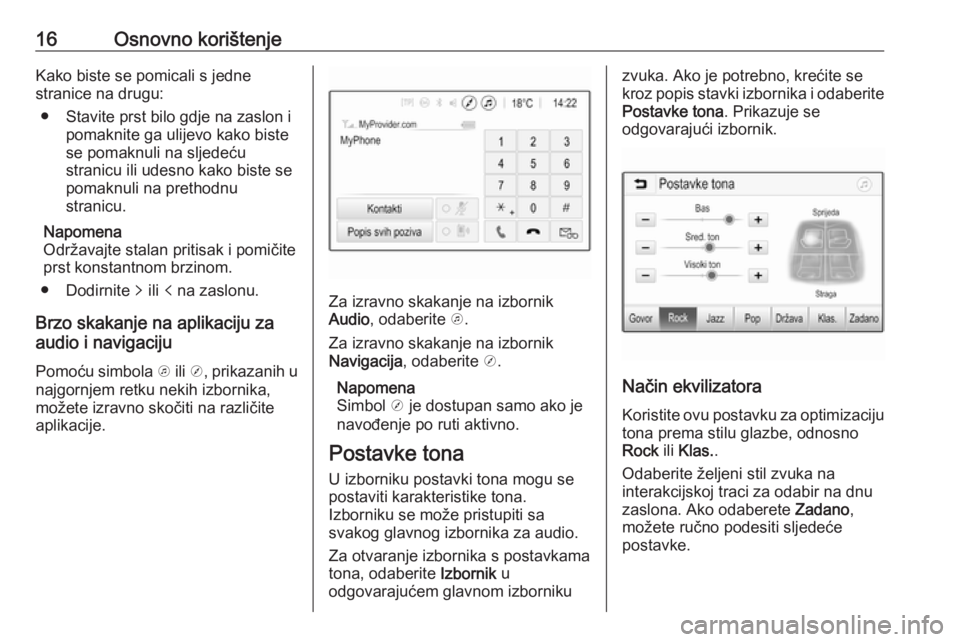
16Osnovno korištenjeKako biste se pomicali s jedne
stranice na drugu:
● Stavite prst bilo gdje na zaslon i pomaknite ga ulijevo kako biste
se pomaknuli na sljedeću
stranicu ili udesno kako biste se pomaknuli na prethodnu
stranicu.
Napomena
Održavajte stalan pritisak i pomičite prst konstantnom brzinom.
● Dodirnite q ili p na zaslonu.
Brzo skakanje na aplikaciju za
audio i navigaciju
Pomoću simbola k ili j, prikazanih u
najgornjem retku nekih izbornika, možete izravno skočiti na različite
aplikacije.
Za izravno skakanje na izbornik
Audio , odaberite k.
Za izravno skakanje na izbornik
Navigacija , odaberite j.
Napomena
Simbol j je dostupan samo ako je
navođenje po ruti aktivno.
Postavke tona U izborniku postavki tona mogu se
postaviti karakteristike tona.
Izborniku se može pristupiti sa
svakog glavnog izbornika za audio.
Za otvaranje izbornika s postavkama
tona, odaberite Izbornik u
odgovarajućem glavnom izborniku
zvuka. Ako je potrebno, krećite se
kroz popis stavki izbornika i odaberite
Postavke tona . Prikazuje se
odgovarajući izbornik.
Način ekvilizatora
Koristite ovu postavku za optimizaciju tona prema stilu glazbe, odnosno
Rock ili Klas. .
Odaberite željeni stil zvuka na
interakcijskoj traci za odabir na dnu
zaslona. Ako odaberete Zadano,
možete ručno podesiti sljedeće
postavke.
Page 17 of 109

Osnovno korištenje17Bas
Putem ovih postavki istaknite ili
potisnite duboke frekvencije iz audio
uređaja.
Dodirnite + ili - kako biste podesili
postavku.
Sred. ton
Putem ovih postavki istaknite ili
potisnite srednje frekvencije iz audio
izvora.
Dodirnite + ili - kako biste podesili
postavku.
Visoki ton
Putem ovih postavki istaknite ili
potisnite visoke frekvencije iz audio
uređaja.
Dodirnite + ili - kako biste podesili postavku.
Podešavanje balansa i regulatora
jačine
Koristite sliku s desne strane
izbornika za podešavanje balansa i
regulatora jačine.Kako biste odredili točku u putničkom
prostoru gdje će zvuk biti najjači,
dodirnite odgovarajuće mjesto na slici. Osim toga, možete i pomaknuti
crveni pokazivač na željeno mjesto.
Napomena
Postavke balansa i regulatora jačine vrijede za sve audio izvore. Ne mogu
se zasebno podešavati za svaki
audio izvor.
Postavke glasnoće
Podešavanje maksimalne
glasnoće pri pokretanju
Pritisnite ; i zatim odaberite
Postavke .
Odaberite Radio, pomaknite se po
popisu pa odaberite Maks. glas. pri
pok. .
Dodirnite + ili - ako želite namjestiti
postavku ili pomaknite klizač na traci
za glasnoću.
Podešavanje glasnoće ovisno o
brzini
Pritisnite ; i zatim odaberite
Postavke .Odaberite Radio, pomaknite se po
popisu pa odaberite Auto. reg.
glasnoće .
Za podešavanje razine prilagodbe
glasnoće odaberite jednu od opcija s
popisa.
Iskuj : nema povećanja glasnoće s
porastom brzine.
Visoko : maksimalno povećanje
glasnoće s porastom brzine.
Uključivanje ili isključivanje
funkcije emitiranja zvučnog
signala za dodir
Ako je funkcija emitiranja zvučnog
signala za dodir uključena, svaki put
kada dodirnete neki od gumba na
zaslonu ili neku stavku izbornika
emitira se zvučni signal bip.
Pritisnite ; i zatim odaberite
Postavke .
Odaberite Radio i zatim se po popisu
pomaknite do opcije Zvučni signal za
dodir .
Page 18 of 109
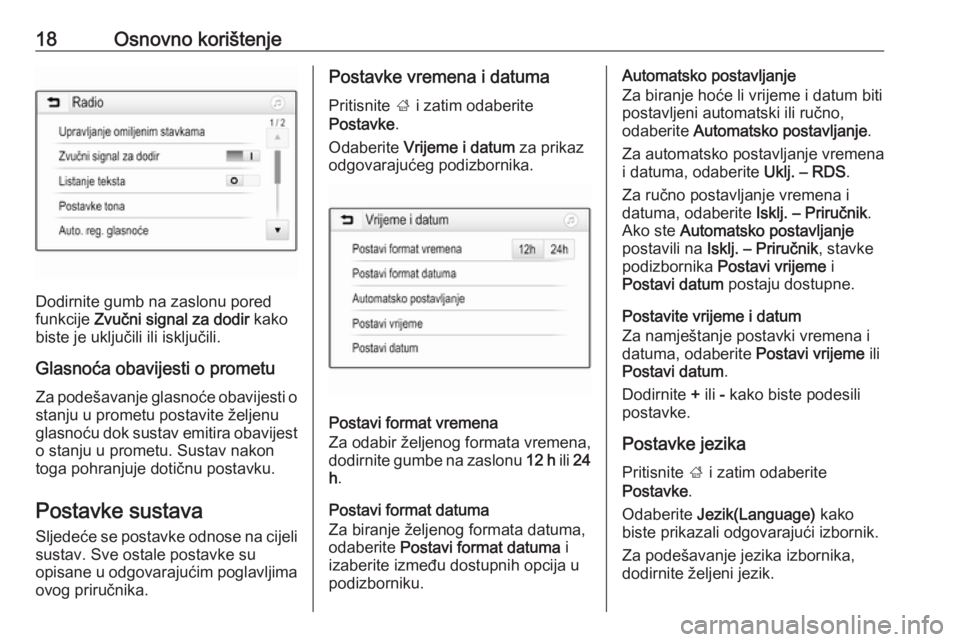
18Osnovno korištenje
Dodirnite gumb na zaslonu pored
funkcije Zvučni signal za dodir kako
biste je uključili ili isključili.
Glasnoća obavijesti o prometu
Za podešavanje glasnoće obavijesti o stanju u prometu postavite željenu
glasnoću dok sustav emitira obavijest
o stanju u prometu. Sustav nakon
toga pohranjuje dotičnu postavku.
Postavke sustava Sljedeće se postavke odnose na cijelisustav. Sve ostale postavke su
opisane u odgovarajućim poglavljima
ovog priručnika.
Postavke vremena i datuma
Pritisnite ; i zatim odaberite
Postavke .
Odaberite Vrijeme i datum za prikaz
odgovarajućeg podizbornika.
Postavi format vremena
Za odabir željenog formata vremena,
dodirnite gumbe na zaslonu 12 h ili 24
h .
Postavi format datuma
Za biranje željenog formata datuma,
odaberite Postavi format datuma i
izaberite između dostupnih opcija u
podizborniku.
Automatsko postavljanje
Za biranje hoće li vrijeme i datum biti
postavljeni automatski ili ručno,
odaberite Automatsko postavljanje .
Za automatsko postavljanje vremena
i datuma, odaberite Uklj. – RDS.
Za ručno postavljanje vremena i
datuma, odaberite Isklj. – Priručnik.
Ako ste Automatsko postavljanje
postavili na Isklj. – Priručnik , stavke
podizbornika Postavi vrijeme i
Postavi datum postaju dostupne.
Postavite vrijeme i datum
Za namještanje postavki vremena i
datuma, odaberite Postavi vrijeme ili
Postavi datum .
Dodirnite + ili - kako biste podesili
postavke.
Postavke jezika
Pritisnite ; i zatim odaberite
Postavke .
Odaberite Jezik(Language) kako
biste prikazali odgovarajući izbornik.
Za podešavanje jezika izbornika,
dodirnite željeni jezik.
Page 19 of 109
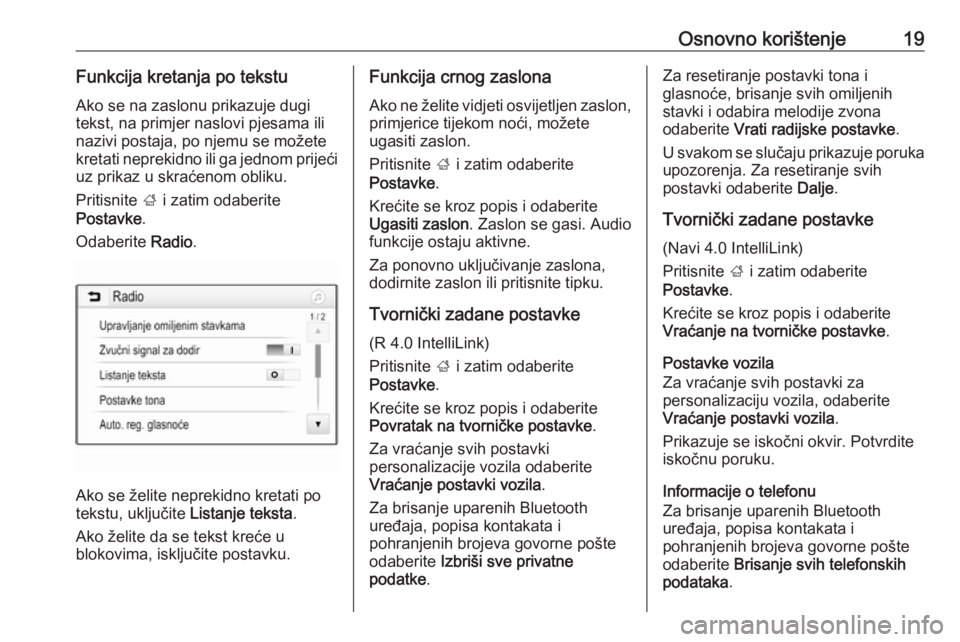
Osnovno korištenje19Funkcija kretanja po tekstuAko se na zaslonu prikazuje dugi
tekst, na primjer naslovi pjesama ili
nazivi postaja, po njemu se možete
kretati neprekidno ili ga jednom prijeći
uz prikaz u skraćenom obliku.
Pritisnite ; i zatim odaberite
Postavke .
Odaberite Radio.
Ako se želite neprekidno kretati po
tekstu, uključite Listanje teksta.
Ako želite da se tekst kreće u
blokovima, isključite postavku.
Funkcija crnog zaslona
Ako ne želite vidjeti osvijetljen zaslon,
primjerice tijekom noći, možete
ugasiti zaslon.
Pritisnite ; i zatim odaberite
Postavke .
Krećite se kroz popis i odaberite
Ugasiti zaslon . Zaslon se gasi. Audio
funkcije ostaju aktivne.
Za ponovno uključivanje zaslona,
dodirnite zaslon ili pritisnite tipku.
Tvornički zadane postavke(R 4.0 IntelliLink)
Pritisnite ; i zatim odaberite
Postavke .
Krećite se kroz popis i odaberite
Povratak na tvorničke postavke .
Za vraćanje svih postavki
personalizacije vozila odaberite
Vraćanje postavki vozila .
Za brisanje uparenih Bluetooth
uređaja, popisa kontakata i
pohranjenih brojeva govorne pošte
odaberite Izbriši sve privatne
podatke .Za resetiranje postavki tona i
glasnoće, brisanje svih omiljenih
stavki i odabira melodije zvona
odaberite Vrati radijske postavke .
U svakom se slučaju prikazuje poruka
upozorenja. Za resetiranje svih
postavki odaberite Dalje.
Tvornički zadane postavke (Navi 4.0 IntelliLink)
Pritisnite ; i zatim odaberite
Postavke .
Krećite se kroz popis i odaberite Vraćanje na tvorničke postavke .
Postavke vozila
Za vraćanje svih postavki za
personalizaciju vozila, odaberite
Vraćanje postavki vozila .
Prikazuje se iskočni okvir. Potvrdite
iskočnu poruku.
Informacije o telefonu
Za brisanje uparenih Bluetooth
uređaja, popisa kontakata i
pohranjenih brojeva govorne pošte
odaberite Brisanje svih telefonskih
podataka .
Page 20 of 109
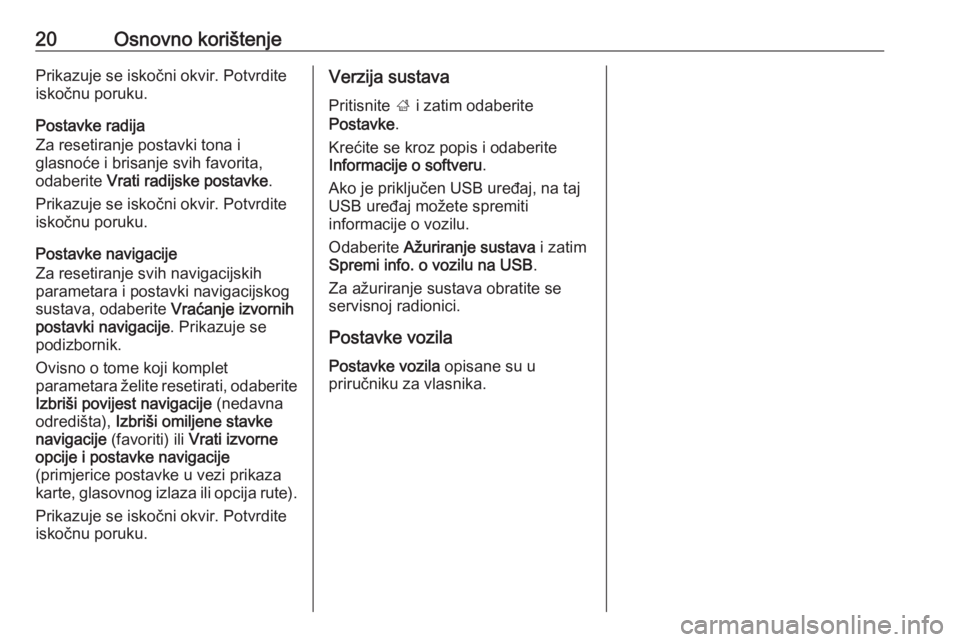
20Osnovno korištenjePrikazuje se iskočni okvir. Potvrdite
iskočnu poruku.
Postavke radija
Za resetiranje postavki tona i
glasnoće i brisanje svih favorita,
odaberite Vrati radijske postavke .
Prikazuje se iskočni okvir. Potvrdite
iskočnu poruku.
Postavke navigacije
Za resetiranje svih navigacijskih
parametara i postavki navigacijskog
sustava, odaberite Vraćanje izvornih
postavki navigacije . Prikazuje se
podizbornik.
Ovisno o tome koji komplet
parametara želite resetirati, odaberite
Izbriši povijest navigacije (nedavna
odredišta), Izbriši omiljene stavke
navigacije (favoriti) ili Vrati izvorne
opcije i postavke navigacije
(primjerice postavke u vezi prikaza karte, glasovnog izlaza ili opcija rute).
Prikazuje se iskočni okvir. Potvrdite
iskočnu poruku.Verzija sustava
Pritisnite ; i zatim odaberite
Postavke .
Krećite se kroz popis i odaberite
Informacije o softveru .
Ako je priključen USB uređaj, na taj USB uređaj možete spremiti
informacije o vozilu.
Odaberite Ažuriranje sustava i zatim
Spremi info. o vozilu na USB .
Za ažuriranje sustava obratite se
servisnoj radionici.
Postavke vozila
Postavke vozila opisane su u
priručniku za vlasnika.